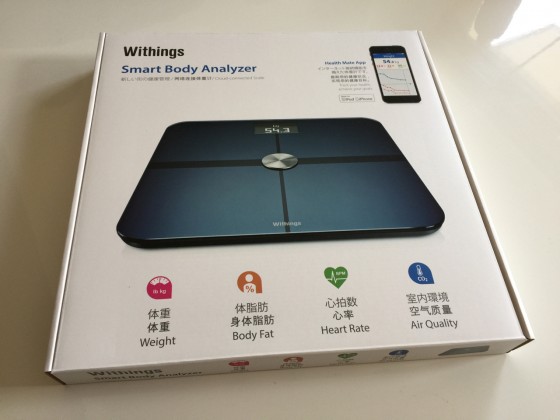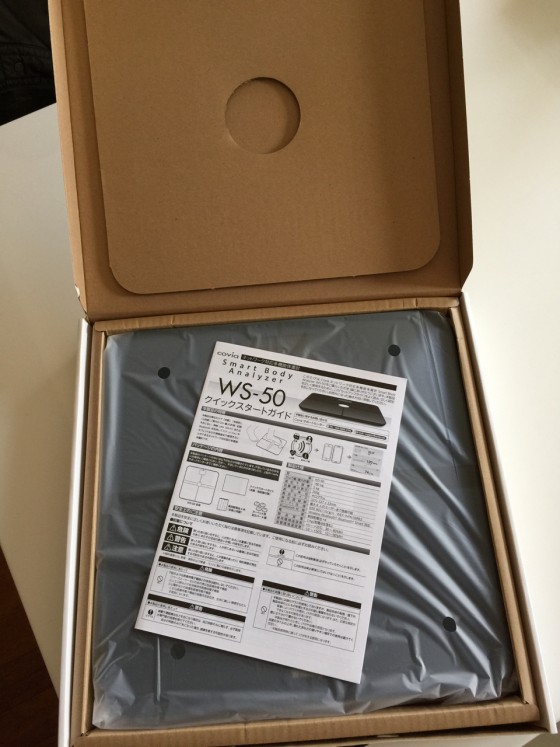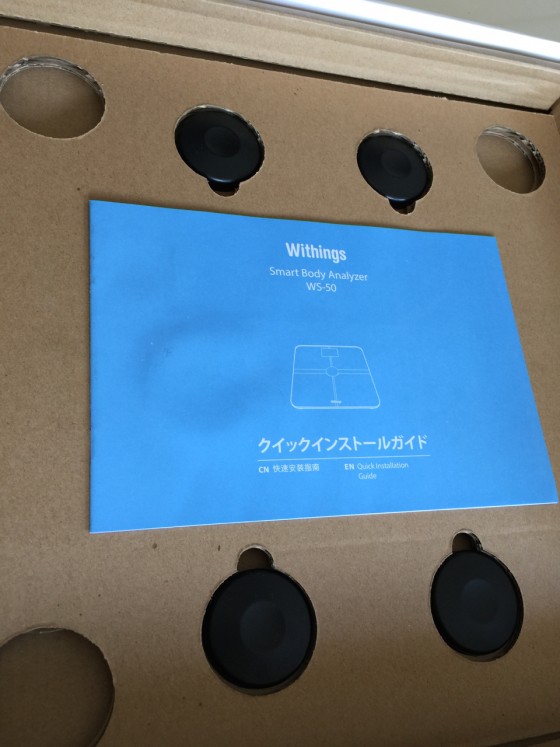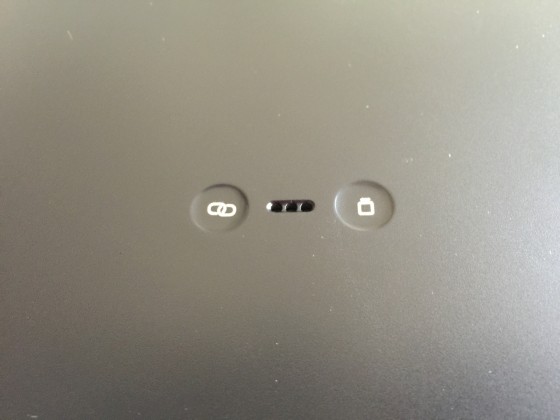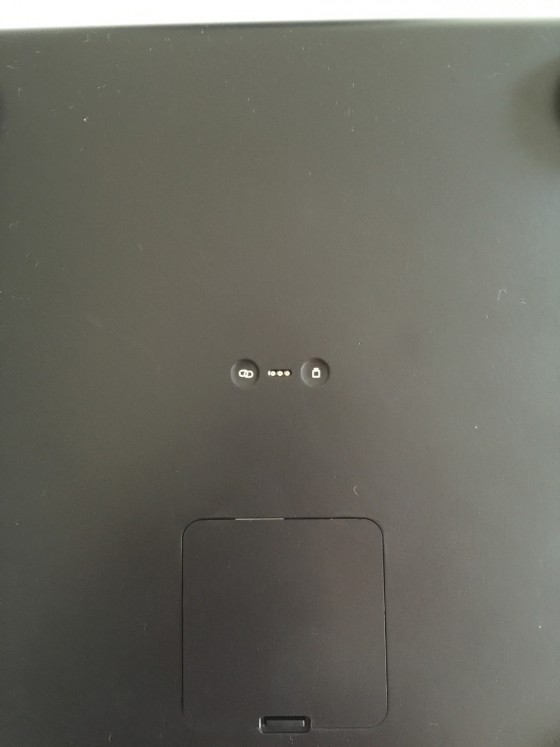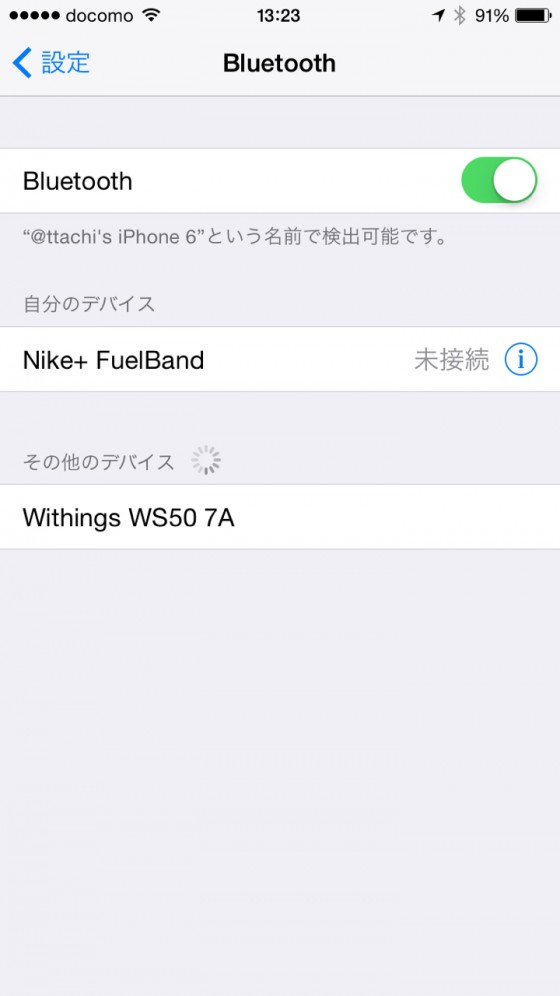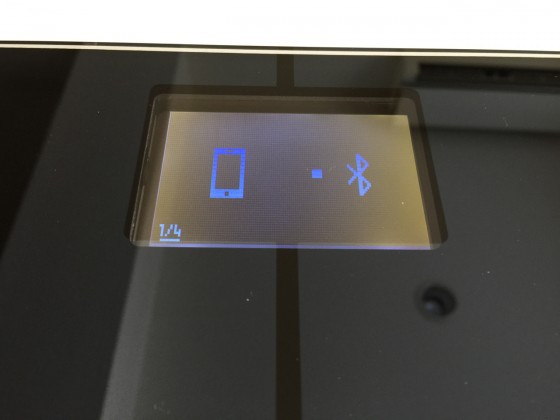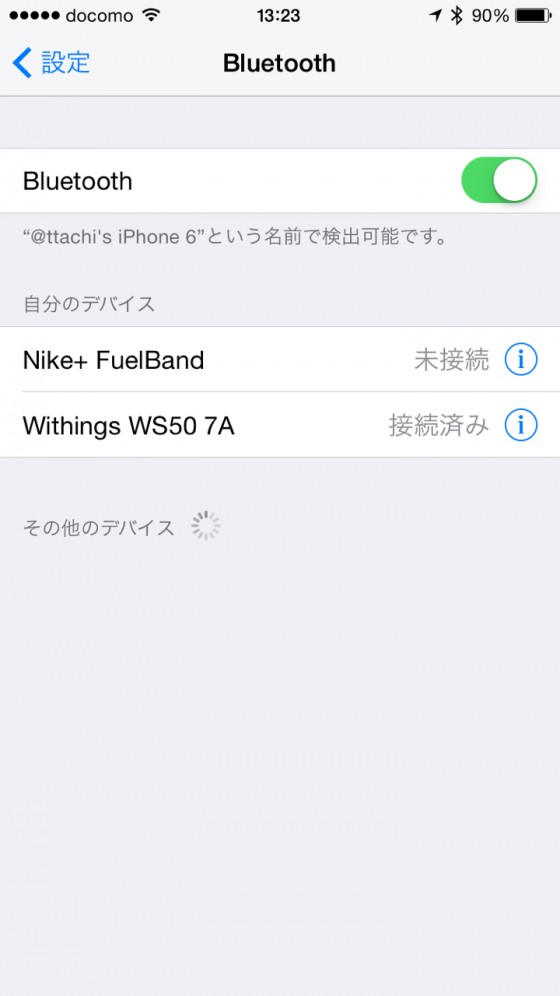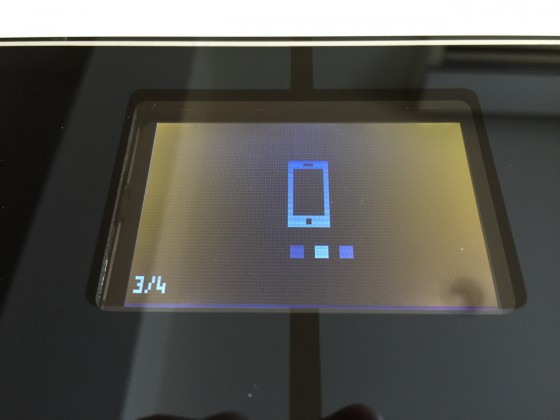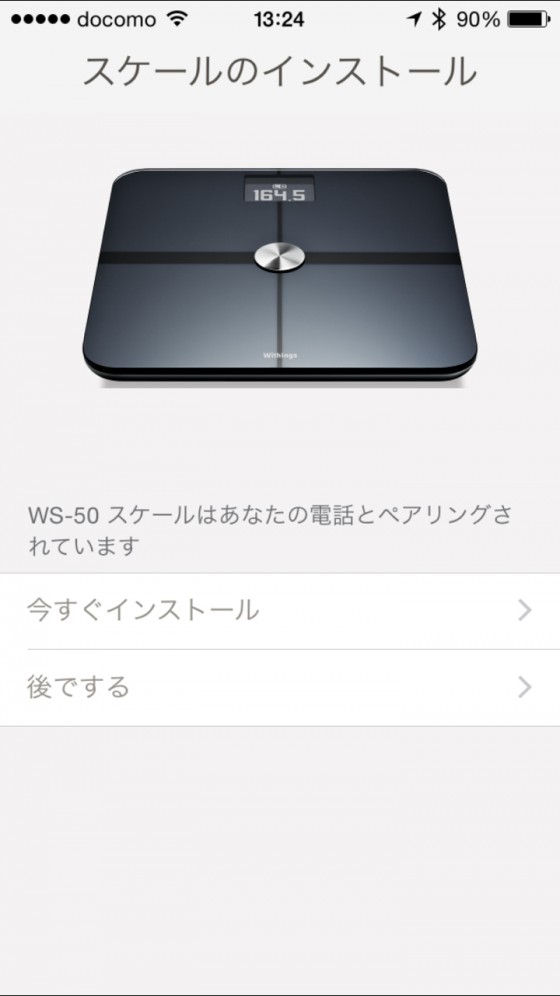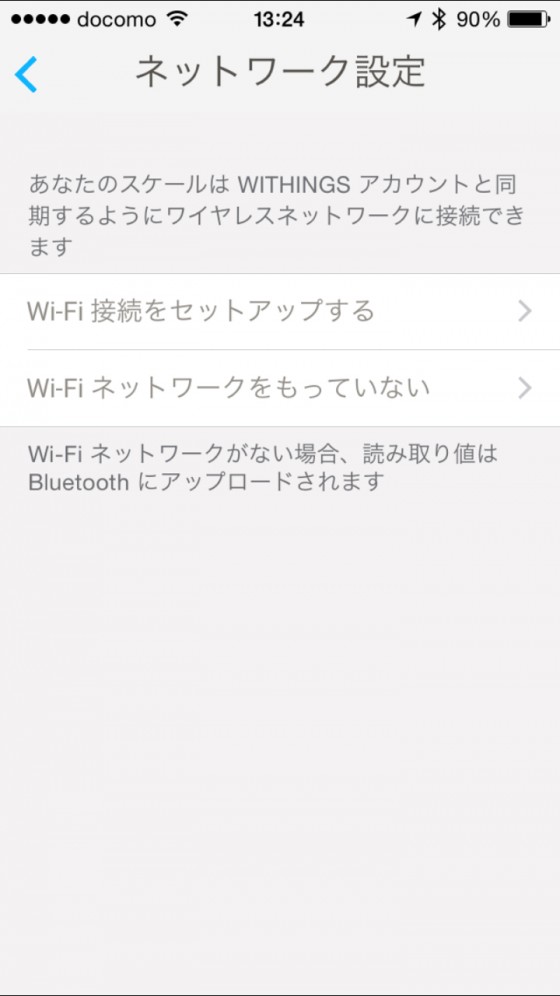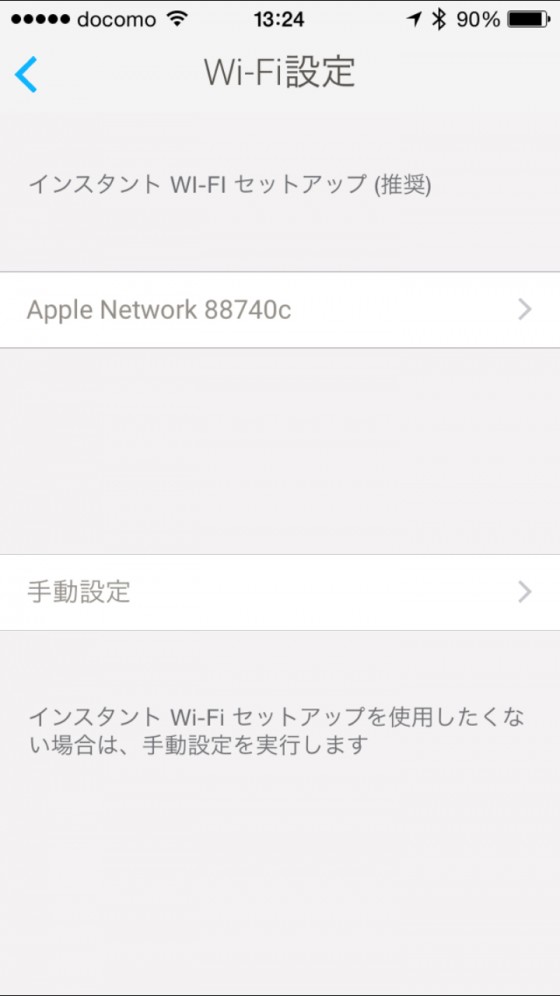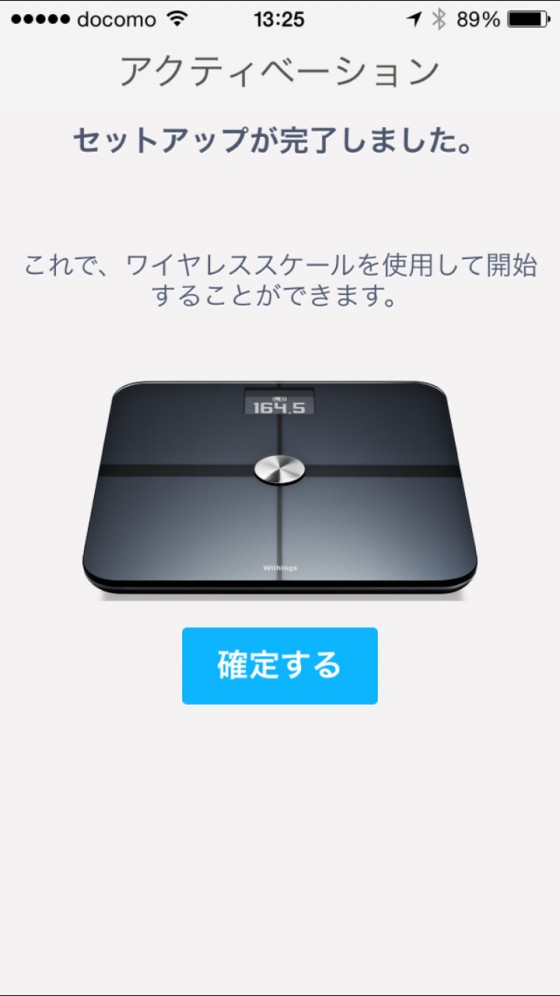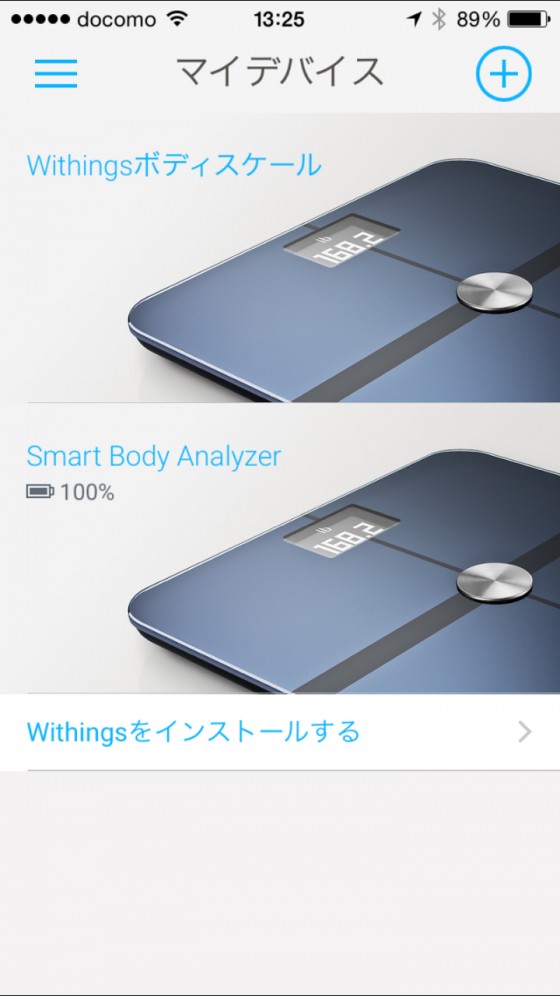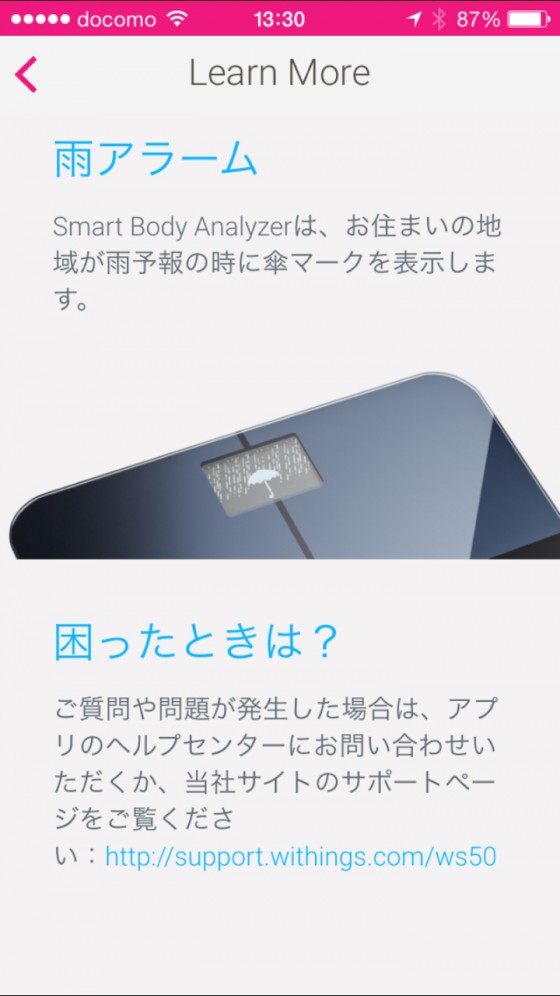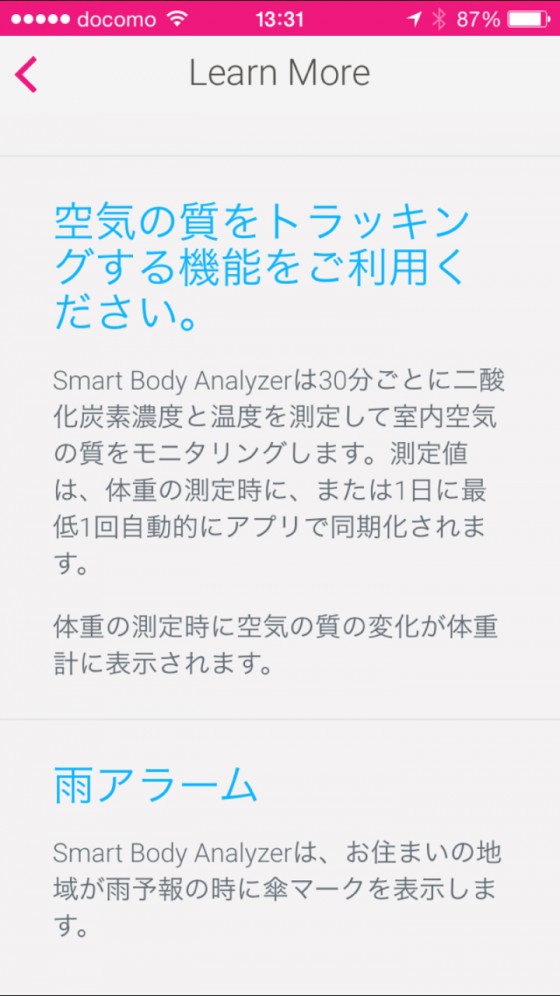愛用してきた体重・体脂肪計が壊れてしまった。
僕が使っていた体重・体脂肪計はフランスのWithingsというメーカーの、WiFi BodyScaleというもの。
この体重計はすごく優れもので、体重計に乗るだけで、WiFiネットワークを使って体重と体脂肪をサーバーに送信してくれる。
iPhoneアプリも出ていて、アプリで体重と体脂肪をチェックすることができる。
ダイエットするときに体重と体脂肪を毎日測るのに、記録するのが面倒で続かなくなる人は多い。
このWithingsのWiFi体重計は、記録する手間が「ゼロ」になった革命的な商品だ。
僕は日本発売前から欲しくて欲しくて堪らなくて、日本発売と同時に購入した。
2009年12月26日に届いているから、丁度5年使ったことになる(5年も使ったか!!)。
ずっと愛用してきたのだが、夏ぐらいから体脂肪が計測できたりできなかったりの状態になった。
そして最近は体脂肪がまったく計測できなくなってしまったのだ。
電子機器で、しかも最初の製品を5年使えれば満足だ。
そして、体脂肪が全然計測できないのは不便なので、買い換えることにした。
今回、他社、日本のオムロンやタニタの体組成計を買うか、Withingsの後継機を買うか悩んだ。
日本メーカーの体組成計の方が圧倒的に計測できる項目は多い。
ただ、iPhoneや来年出るApple Watchなどとの連携という部分は、日本メーカーの商品は圧倒的に弱い。
悩んだが、結局アプリ連携などの部分を優先し、Withingsの後継機、Withings Smart Body Analyzer WS-50を購入することにした。
 |
Covia 2013-11-20
売り上げランキング : 815
|
商品が届いたので、まずは開封と設定について紹介しよう。
Withings Smart Body Analyzer WS-50 — 無線体重・体脂肪計の新型はかなり進化していたぞ!!
まずは開封!
到着しました!Withings Smart Body Analyzer WS-50!
購入はAmazonで、配送はヤマト運輸だった。
マーケットプレイスではなくAmazon直販だったのだが、段ボールはAmazonのものではなくWithingsの段ボールだった。
そして段ボールから出すと、こちらがパッケージとしての外箱。
英語、中国語、日本語が併記されている。
外箱を開けるとこのように、日本語のクイックスタートガイドと本体が登場。
今回購入したのは輸入元のCoviaの正規日本版。一年保障もついている。
本体を取り出すと、あれれ?またクイックインストールガイドが出てきた。
手に取ってみて意味が分かった。
この青い表紙のガイドは、製造元のWithings社が作ったもの。
この青いガイドは各国語に翻訳してあるのだが、すごーく大ざっぱで、ある意味適当である。
1枚上の写真の白黒のガイドは、輸入元のCovia社が日本のユーザーに向けて書き起こしたもの。
日本人が日本人向けに書いているので、丁寧で細かい部分まで説明がされている。
そして本体が登場。Withings Smart Body Analyzer WS-50。
先代のWithings WiFi BodyScale WS-30と見た目はまったく変わらない。
せったく代替わりしているんだから、ちょっとは変えればいいのに(笑)。
並べてみた。左が古いWS-30で、右が新しいWS-50。
こうして並べても違いはほとんど分からない。
続いて初期設定をしよう!凄く進化していたぞ!!
続いては初期設定していこう。
表面は違いが分からないが、裏面と中身は大きく進化していた。
まずは本体を裏返すと、上の写真のように2つのボタンがある。
左のボタンがBluetoothのペアリング用のボタン(右は単位をKgからポンドなどに変更するときに使うもの)。
そう、Smart Body Analyzer WS-50は、Bluetooth対応しているのだ。
旧機種はUSBケーブルでパソコンと本体を接続して初期設定を行う必要があった。
それに対してこの新機種では、初期設定はBluetoothでiPhoneだけで行うことができる。
そして、計測した体重・体脂肪に関しても、WiFiがない環境でも、Bluetooth経由で記録することができる。
旅先などに持っていった場合に登録済みのWiFiがない環境でも、Bluetoothで接続できるのはとても便利。
「体重計なんか旅行に持って行くのか?」と思われるかもしれないが、僕は毎回旅に体重計を持っていくのだ。
裏面をちょっと引いた画面で撮るとこんな感じ。
下は電池が入る場所。
単4電池が4本付属している。
もちろんeneloopでも大丈夫なので、付属している電池がなくなったらeneloopを使う予定。
本体のBluetoothペアリングボタンを2秒ほど長押しすると、ペアリングモードになる。
iPhone側のBluetooth環境設定画面を開くと、上の画面のように、「Withings WS50 7A」と表示されているのでここをタップ。
本体の画面には、このようにペアリング中である画像表示が出る。
Bluetooth接続が完了。
続いては、Withingsの純正アプリHealth Mate by Withings を起動する。
僕はもともとiPhone 6にアプリを入れていたが、入れていない場合は新規でインストールする。
アプリは無料。
アプリを起動すると本体の画面はこのようになる。
アプリを起動すると勝手にWS-50の登録画面になるので、「今すぐインストール」をタップする。
WiFi設定画面になるので「セットアップする」をタップする。
インスタントWiFiセットアップ(推奨)で、自宅のWiFiを選ぶ。
アクティベーションに10秒ほどかかったかな。
セットアップが完了したら、下の「確定する」ボタンを押して初期設定完了。
アプリ自体をインストールしたばかりの場合は、基本情報などを入力する必要があると思う。
僕はもともと旧機種で使っていたのでその部分は設定を省略できた。
Health Mateアプリで確認すると、このように2台の体重計が無事設定されていることが分かる。
こんなこともできるらしい!
新機種Withings Smart Body Analyzer WS-50では、体重、体脂肪に加えて心拍数を計測できるようになった。
あと、ヘルプを見ていたら、雨の予報を出してくれるんだと書いてある。
こんなことできるんだ!でもこれって機能として必要かなあ(笑)。
あと、空気の質、二酸化炭素濃度と気温が30分おきに測定してくれるのだと。
うーん、これもあんまり必要と思わない。
そもそも体重計は計測しないときは机の下にしまっておくので、画面を見ることがない。
でもまあ、せっかく搭載されている機能なので、表示されたら見てみようと思う。
あ、そうか。Health Mateアプリで見られるのか。
それなら意味があるかもしれない。
まとめ
5年間使い倒した体重計の2代目。
やはり5年たつとずいぶん進化していて楽しい。
ただ、やはり「体組成計」のように多くの項目を測定できないのはちょっと残念。
来年、タニタかオムロンの体組成計も購入してみようかな、などと目論んでいる。
アプリ連携などはWithingsのものを使って、体組成計のデータはスタンドアロンでログできればいいかな、なんて思ったり。
体脂肪率が測れなくて不便だったので、復活できて嬉しい。
あと、SNS連携も動かなくなってしまっているので、再度設定してみようと思う。
2014年最後に購入したガジェットは、体重計でした〜。
明日から計測するのが楽しみだ♪
商品のチェックはこちらから!
 |
Covia 2013-11-20
売り上げランキング : 815
|
関連エントリー:
- The North Face ETIP Glove 2014年モデル — 買ってビックリ!スマホ対応グローブは激しく進化していたぞ!!
- 13インチ MacBook Pro Retinaディスプレイモデル Ultimate カスタマイズ機が到着!開封の儀と11インチMacBook Airとの比較!!
- iPad mini 3 128GB WiFi + Cellular モデル ゴールド SIMフリーモデル を購入!開封の儀 & iPhone 6/6Plus・iPad Airとのサイズ比較!!
- ぷららモバイルLTE 定額無制限プランの格安SIM(MVNO:月額2,980円)で iPhone 6 Plus を1ヶ月使ってみた感想
- iPhone 6 Plus SIMフリー 128GB スペースグレイ 到着しました!iPhone 6と並べて開封の儀!!
著者/出版プロデューサー/起業支援コンサルタント/ブロガー/心理カウンセラー。
あまてらす株式会社 代表取締役。
著書に「やってみたらわかった!40代からの「身体」と「心」に本当に良い習慣」「起業メンタル大全」「「好き」と「ネット」を接続すると、あなたに「お金」が降ってくる」「ノマドワーカーという生き方」など全9冊。
神奈川県鎌倉市の海街在住。